'>

Bir disk okuma hatası oluştu . Yeniden başlatmak için CTRL alt del tuşlarına basın Windows 10'u başlattığınızda hata çıkıyor. Bilgisayarınızı yeniden başlatmayı deneseniz bile aynı hata mesajını tekrar alıyorsunuz. Çok can sıkıcıdır ve nedenleri birbirinden farklı olabilir, ancak en yaygın nedenler şunlardır:
- Gevşek veya hatalı bağlantılar.
- Yetersiz RAM.
- Hasarlı bir sabit sürücü.
- Yanlış MBR Yapılandırması.
Eğer karşılaşırsan Bir disk okuma hatası oluştu Windows 10'unuzda endişelenmeyin. Nedeni ne olursa olsun, aşağıdaki denenmiş ve doğru düzeltmelerle sorunu giderebilir ve sorunu çözebilirsiniz.
Şu düzeltmeleri deneyin:
No. 1– Herhangi bir USB veya DVD sürücüsünü çıkarın
No. 2– Bilgisayarınızı kapatın ve birkaç saat soğutun
Numara 3- - BIOS'unuzu sıfırlayın veya güncelleyin
4 numara- Sabit sürücülerinizin kablolarını kontrol edin
Numara 5- RAM belleğini test edin
Hayır 6- MBR'yi Düzeltin ve Önyüklemeyi Düzeltin
Düzeltme 1. Herhangi bir USB veya DVD sürücüsünü çıkarın
USB veya DVD gibi herhangi bir çıkarılabilir flash sürücü taktıysanız, bunları çıkardığınızdan emin olun ve ardından Windows 10'unuzu yeniden başlatmayı deneyin. Sisteminiz, önyükleme önceliğindeki değişiklik nedeniyle bağlı cihazlardan birinden önyüklemeye çalışıyor olabilir.

Tüm bu cihazları çıkardıktan sonra, hatanın devam edip etmediğini kontrol edin.
Hatayı tekrar görürseniz, sabit sürücünüzde veya yapılandırmanızda bir sorun olabilir. Sorunu çözmek için bir sonraki düzeltmeye geçebilirsiniz.
Düzeltme 2. Bilgisayarınızı kapatın ve birkaç saat soğutun
bir Zamanlar Bir disk okuma hatası oluştu Windows 10'unuzda açılırsa, dinlenmek için bilgisayarınızı kapatmanız ve 5-8 saat gibi birkaç saat soğutmanız gerekir. Soğuduktan sonra, Windows 10'a normal şekilde erişip erişemeyeceğinizi görmek için bilgisayarınızı açın.
Hataya sıcaklığın neden olması çok muhtemeldir. Ancak bilgisayarınızı soğutmak saatler sürer, aceleniz varsa sonraki düzeltmeye geçebilirsiniz.Bilgisayarınız düzgün çalışıyorsa, aynı problemle tekrar karşılaşmadan hemen önce verilerinizi ve dosyalarınızı harici bir sürücüye yedeklemeniz gerekir.
Düzelt 3. BIOS'unuzu sıfırlayın veya güncelleyin
BIOS'u sıfırlamak sorunu çözebilir Bir disk okuma hatası oluştu sisteminizin varsayılan ayarlarını geri yüklerken hata. İşte nasıl yapılacağı:
1) Bilgisayarınızın kapalı olduğundan emin olun.
2) Bilgisayarınızı açın ve F12 BIOS ekranı açılıncaya kadar.
Not: BIOS'a girmenin anahtarı genellikle F12 ama aynı zamanda olabilir F1 , F10 , Of the , vb.Bilgisayarınız başlatılırken ekrana dikkatlice bakın veya tam anahtarı öğrenmek için kullanım kılavuzunuzu kontrol edin.
2) Aşağı ok tuşunu kullanın ↓ seçmek Kurulum Varsayılanlarını Yükle BIOS'unuzu sıfırlamak için, ardından Giriş . Seç EVET kurulumu onaylamanız istendiğinde.
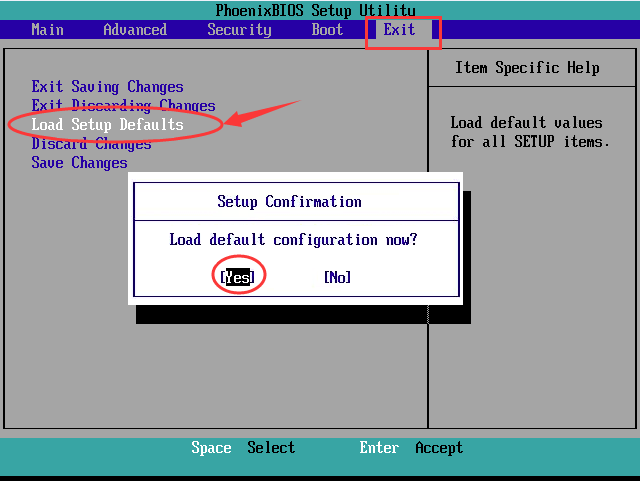 Not: Farklı bilgisayarlar için BIOS'u sıfırlama seçeneği de olabilir Arıza Korumalı Varsayılanları Yükle , Varsayılanı Uygula , BIOS Varsayılanlarını Yükle , Varsayılanları Yükle , Kurulum Varsayılanını Yükle , Fabrika ayarları , vb.
Not: Farklı bilgisayarlar için BIOS'u sıfırlama seçeneği de olabilir Arıza Korumalı Varsayılanları Yükle , Varsayılanı Uygula , BIOS Varsayılanlarını Yükle , Varsayılanları Yükle , Kurulum Varsayılanını Yükle , Fabrika ayarları , vb. 3) Aşağı ok tuşunu ↓ kullanarak Değişiklikleri kaydederek çık BIOS'tan çıkmak için.
4) Windows 10'unuza şimdi önyükleme yapıp yapamayacağınızı kontrol etmek için bilgisayarınızı yeniden başlatın.
Alternatif olarak, disk okuma hatasını düzeltmek için BIOS'unuzu güncellemeyi de deneyebilirsiniz. Her zaman en son BIOS sürümüne sahip olmalısınız.
Düzeltme 4. Sabit sürücü kablolarınızı kontrol edin
Kabloların, bilgisayarınızın sabit sürücülerini, bilgisayarınızın ana kartına, kapağının altında bağladığını kontrol edin. Kablo gevşek veya bozuksa, disk hataları meydana gelebilir.
Bu durumda, bilgisayarınızın kapağını açın ve her bir kablonun her iki ucuna da sabitlenmiş olup olmadığını kontrol edin. Bunları çıkarın, kablolarda herhangi bir hasar olup olmadığını kontrol edin ve ardından bunları sıkıca bağlayın. Emin olun hatalı kabloları değiştirin eğer bulursan.
Onar 5. RAM belleğini test et
RAM (Random Access Memory) problemi çeşitli sorunları beraberinde getirir. RAM bellek testi kolay ve tahribatsız olduğundan, disk hatasını düzeltmek için RAM belleği için tam bir test de yapabilirsiniz.

- Yakın zamanda bilgisayara yeni RAM belleği eklediyseniz, onu çıkarmayı deneyin ve yalnızca bir RAM bırakın. Ardından hatanın hala devam edip etmediğini kontrol etmek için bilgisayarı yeniden başlatın.
- Bir yuvada bir RAM modülünü bırakın ve bilgisayarı yeniden başlatın. Disk okuma hatası devam ederse, RAM'i diğer yuvaya taşıyın ve bilgisayarı yeniden başlatın.
Artık Windows'a yeniden önyükleme yapıp yapamayacağınızı görebilirsiniz. Değilse, buradan vazgeçmeyin, sorunu çözmek için bir sonraki düzeltmeyi deneyebilirsiniz.
Düzeltme 6. MBR'yi Düzeltin ve Önyüklemeyi Düzeltin
Bu hata, Ana Önyükleme Kaydı (MBR) dosyası veya önyükleme kesimiyle ilgili bir sorun varsa ortaya çıkabilir. Bunları düzeltmek için, MBR'yi ve önyükleme sektörünü onarmak için orijinal Windows 10 kurulum diskine ihtiyacınız olacak. Bunu nasıl yapacağınız aşağıda açıklanmıştır:
1) Orijinal diskten önyükleme yapın, ardından dili seçin.
2) Tıklayın Bilgisayarını tamir et , ardından seçin Komut istemi .
3) Aşağıdaki Komutları Komut istemine ayrı ayrı girin ve Giriş her komuttan sonra:
bootrec / FixMbr bootrec / FixBoot bootrec / ScanOs bootrec / RebuildBcd
4) Şimdi diski sürücüden çıkarın.
5) Tür çıkış ve vur Giriş .
çıkış
6) Şimdi bilgisayarınızı yeniden başlatın ve Windows'un normal şekilde açılıp açılmadığını kontrol edin.
Şans eseri, Bir disk okuma hatası oluştu yukarıdaki tüm düzeltmeleri denedikten sonra hala var, deneyebilirsiniz temiz bir Windows 10 kurulumu yapın .
Bonus İpuçları:
Rastgele bilgisayar sorunlarıyla karşılaşırsanız, sürücülerinizde bir sorun olabilir. Eksik veya eski sürücüler birçok soruna neden olabilir. Daha iyi bir bilgisayar deneyimi yaşamak ve olası sorunları önlemek istiyorsanız, sürücülerinizi güncel tutmanız önerilir.
Aygıt sürücülerinizi güncellemek için üreticinin resmi web sitesini ziyaret ederek tam olarak doğru sürücüyü çevrimiçi olarak bulabilir, indirebilir ve adım adım kurabilirsiniz. Sürücülerinizi bu şekilde güncellemek için bazı bilgisayar becerilerine ve sabra ihtiyacınız olacak.
Ağ sürücülerinizi manuel olarak güncellemek için zamanınız veya sabrınız yoksa, bunu otomatik olarak yapabilirsiniz. Sürücü Kolay . Hepsi sadece birkaç fare tıklamasıyla yapılır - yeni bir bilgisayar kullanıcısı olsanız bile kolaydır.
Driver Easy, sisteminizi otomatik olarak tanıyacak ve bunun için doğru sürücüleri bulacaktır. Bilgisayarınızın tam olarak hangi sistemi çalıştırdığını bilmenize gerek yoktur, yanlış sürücüyü indirme ve yükleme riskini almanıza gerek yoktur ve yükleme sırasında hata yapma konusunda endişelenmenize gerek yoktur.
Sürücülerinizi, Driver Easy'nin ÜCRETSİZ veya Pro sürümüyle otomatik olarak güncelleyebilirsiniz. Ama ile Profesyonel sürüm sadece alır 2 tıklamalar (ve tam destek alırsınız ve 30-gün para iade garantisi ):
1) İndir ve Driver Easy'yi yükleyin.
2) Driver Easy'yi çalıştırın ve Şimdi Tara buton. Driver Easy daha sonra bilgisayarınızı tarayacak ve sorunlu sürücüleri tespit edecektir.
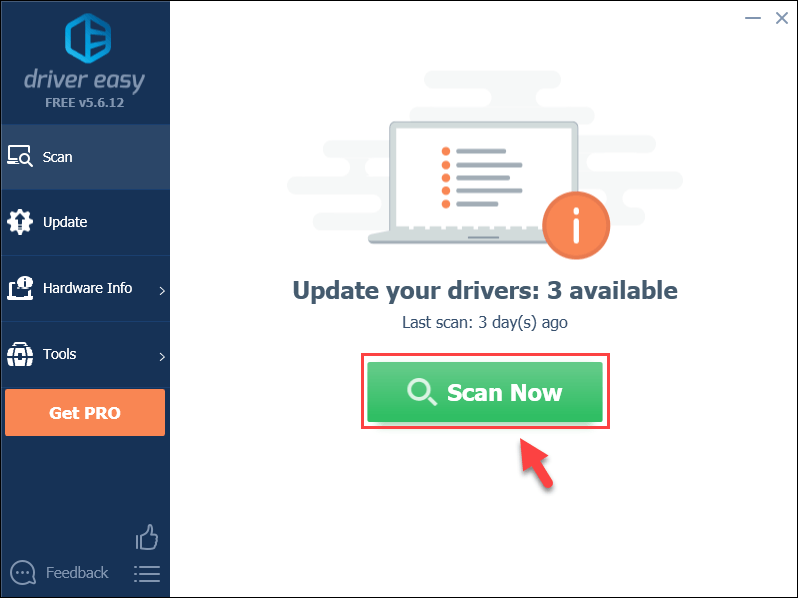
3) Güncelleme o sürücünün doğru sürümünü otomatik olarak indirmek için işaretli sürücünün yanındaki düğmesine tıklayın, ardından manuel olarak yükleyebilirsiniz (bunu ÜCRETSİZ sürümle yapabilirsiniz).
Veya
Tıklayın Tümünü Güncelle sisteminizde eksik veya güncel olmayan tüm sürücülerin doğru sürümünü otomatik olarak indirip yüklemek için. (Bu, tam destekle birlikte gelen Pro sürümünü ve bir 30-gün para iade garantisi . Tümünü Güncelle'yi tıkladığınızda yükseltmeniz istenir.)

4) Değişikliklerin etkili olması için bilgisayarınızı yeniden başlatın.
Not: Driver Easy'yi kullanırken herhangi bir sorun yaşarsanız, şu adresten destek ekibimizle iletişime geçmekten çekinmeyin: support@drivereasy.com .Umarım, bu düzeltmelerden biri disk okuma hatasını tamamlamanıza yardımcı olabilir. Herhangi bir sorunuz varsa, aşağıya bir yorum ekleyip bize bildirmekten çekinmeyin.

![[ÇÖZÜLDÜ] Thunder Tier One PC'de çökmeye devam ediyor](https://letmeknow.ch/img/knowledge/83/thunder-tier-one-keeps-crashing-pc.jpg)



![[ÇÖZÜLDÜ] Minecraft başlamıyor / yanıt yok 2022](https://letmeknow.ch/img/other/86/minecraft-startet-nicht-keine-ruckmeldung-2022.jpg)
